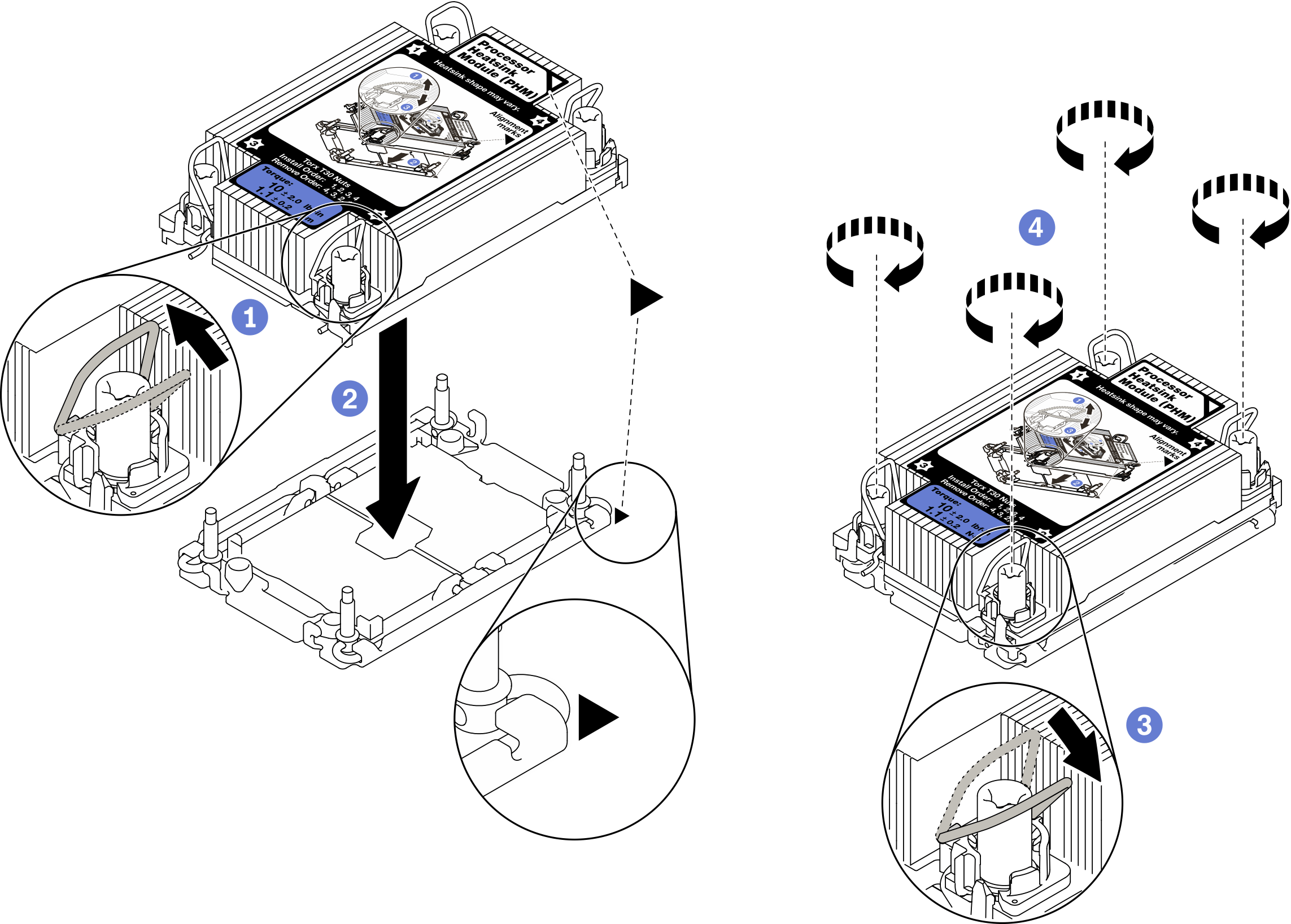安装处理器散热器模块
处理器和散热器作为处理器散热器模块(PHM)组合件的一部分一起卸下。PHM 安装需要用到内六角 T30 螺丝刀。
有关本任务
注意
请仔细阅读安装准则,以在工作时确保安全。
将装有组件的防静电包装与服务器上任何未上漆的金属表面接触;然后从包装中取出组件,并将其放置在防静电表面。
为了执行本任务,请关闭服务器电源并拔下所有电源线。
为避免静电导致的系统中止和数据丢失,请在安装前将容易被静电损坏的组件放在防静电包装中,并在操作设备时使用静电释放腕带或其他接地系统。
每个处理器插槽必须始终装有外盖或 PHM。卸下或安装 PHM 时,请用外盖保护好空的处理器插槽。
请勿接触处理器插槽或处理器触点。处理器插槽触点非常脆弱,容易损坏。处理器触点上的杂质(如皮肤上的油脂)可导致连接失败。
请勿使处理器或散热器上的导热油脂接触任何物体。与任何表面接触都有可能损坏导热油脂,致其失效。导热油脂可能会损坏处理器插槽中的电气接口等组件。
请一次仅卸下和安装一个 PHM。如果主板支持多个处理器,请从第一个处理器插槽开始安装 PHM。
图 1. 主板上的处理器 1 和 2 位置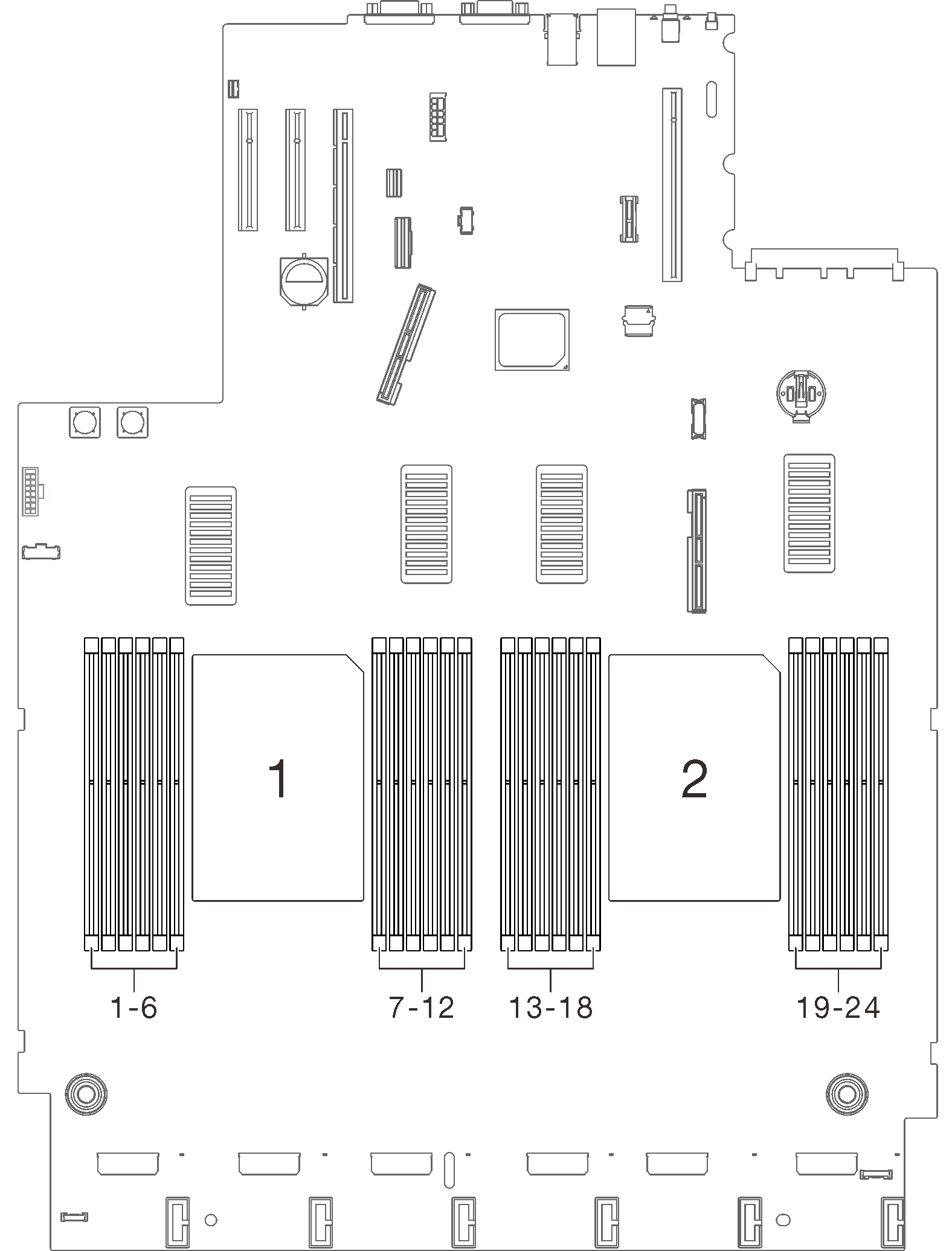 图 2. 处理器和内存扩展托盘上的处理器 3 和 4 位置
图 2. 处理器和内存扩展托盘上的处理器 3 和 4 位置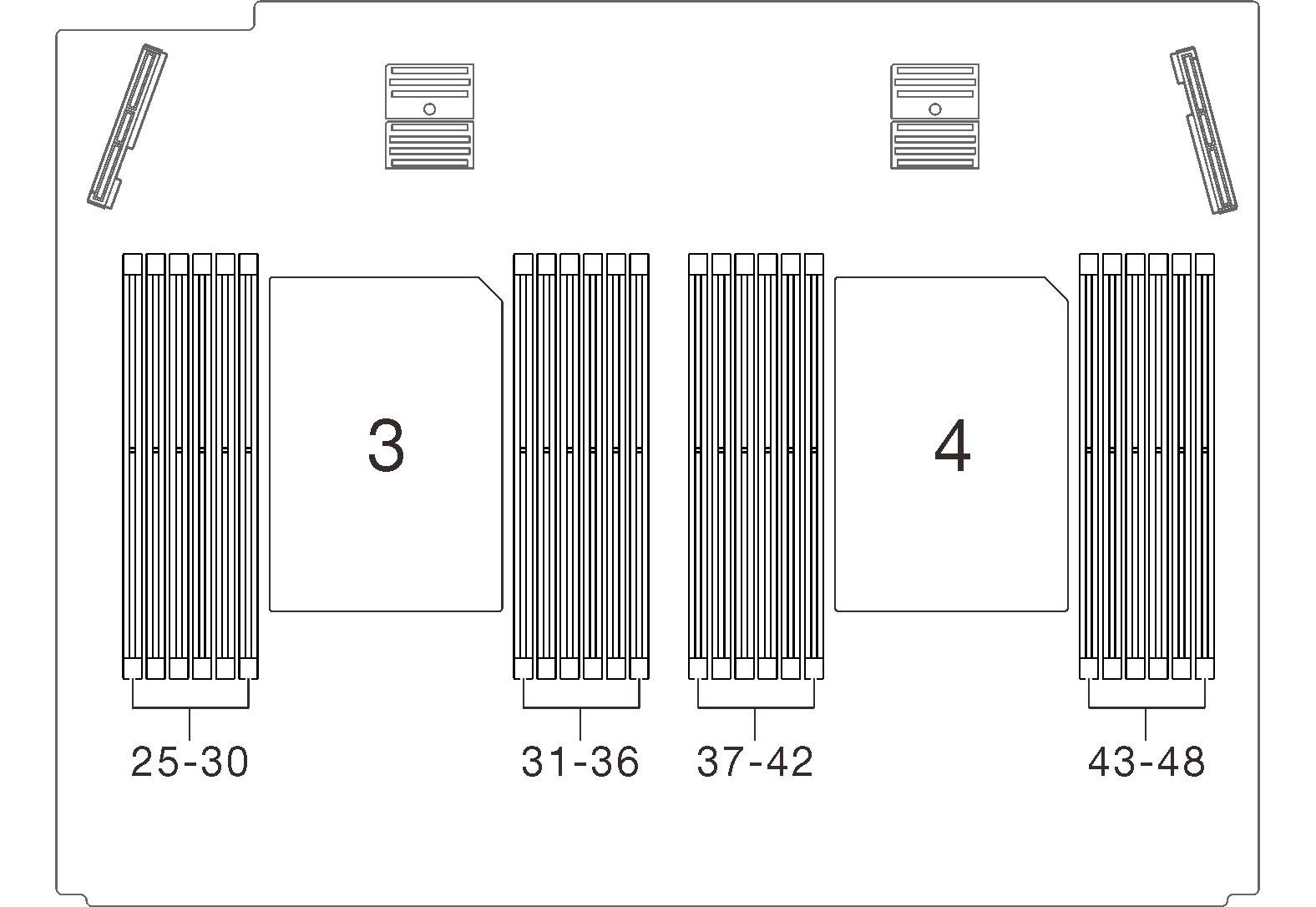
注
系统的散热器、处理器和处理器支架可能与插图中所示的部件不同。
PHM 有槽口,方便以正确的方向安装在插槽中。
请参阅 Lenovo ServerProven 网站 以获取服务器支持的处理器的列表。主板上的所有处理器必须具有相同的速度、核数和频率。
在安装新的 PHM 或置换处理器之前,请将系统固件更新到最新级别。请参阅更新固件。
安装额外 PHM 可能改变系统的内存要求。请参阅安装内存条以获取处理器与内存关系的列表。
下图显示了 PHM 的组件。
图 3. PHM 组件
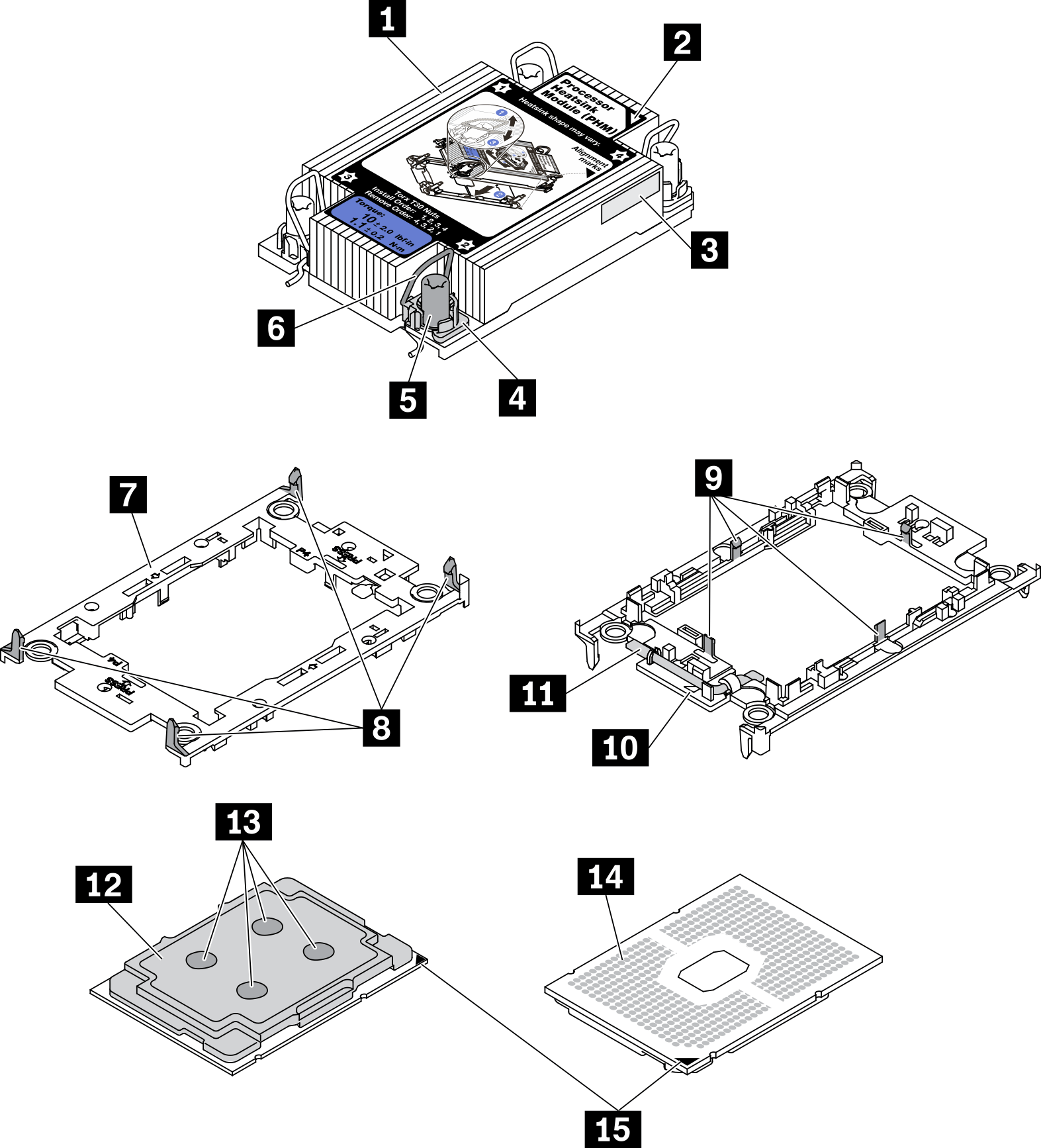
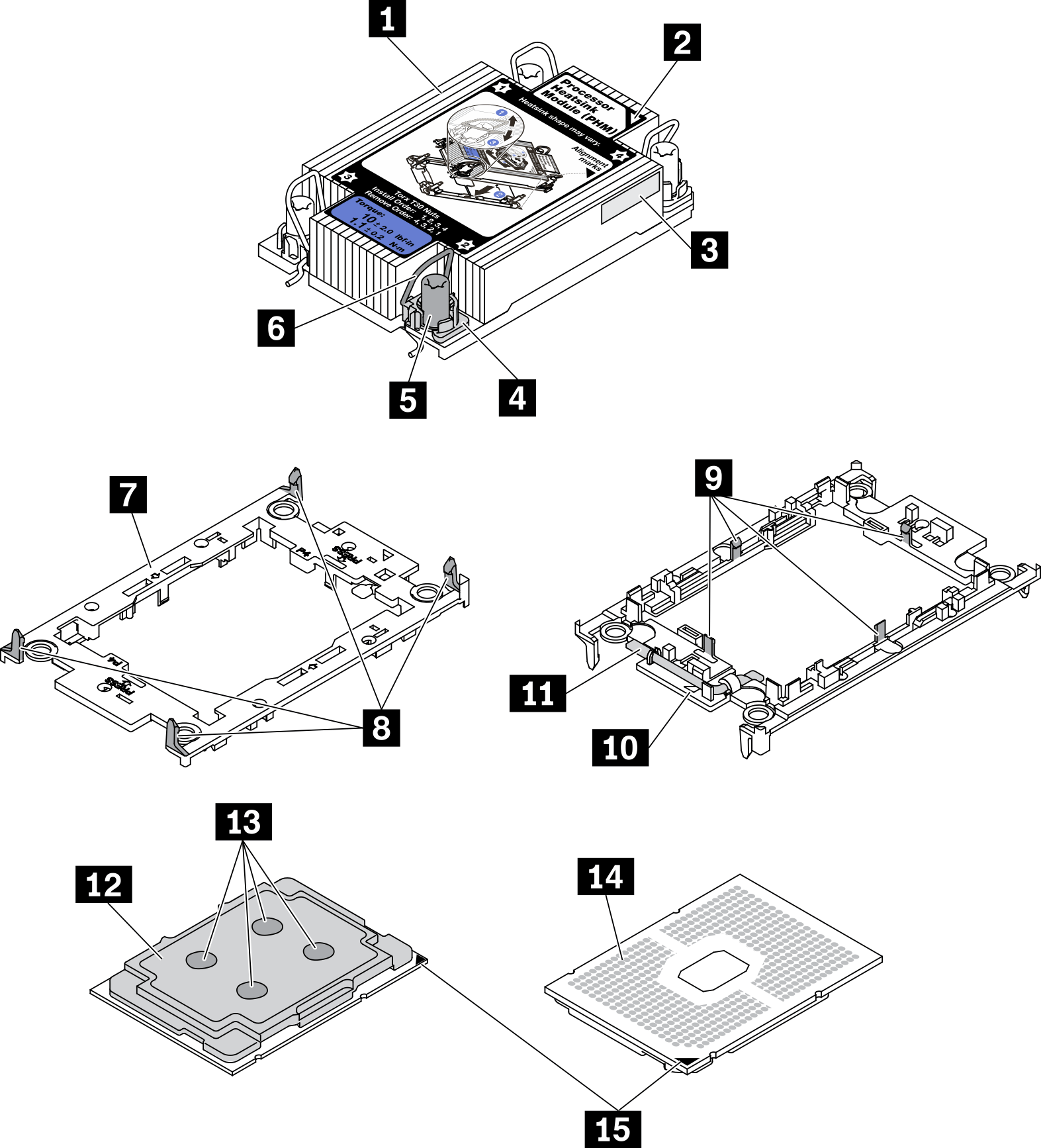
| 1 散热器 | 9 用于在支架中固定处理器的固定夹 |
| 2 散热器三角形标记 | 10 支架三角形标记 |
| 3 处理器标识标签 | 11 处理器弹出手柄 |
| 4 螺母和丝架固定器 | 12 处理器散热片 |
| 5 内六角 T30 螺母 | 13 导热油脂 |
| 6 防倾倒丝架 | 14 处理器触点 |
| 7 处理器支架 | 15 处理器三角形标记 |
| 8 固定夹(用于将支架固定到散热器) |
过程
提供反馈